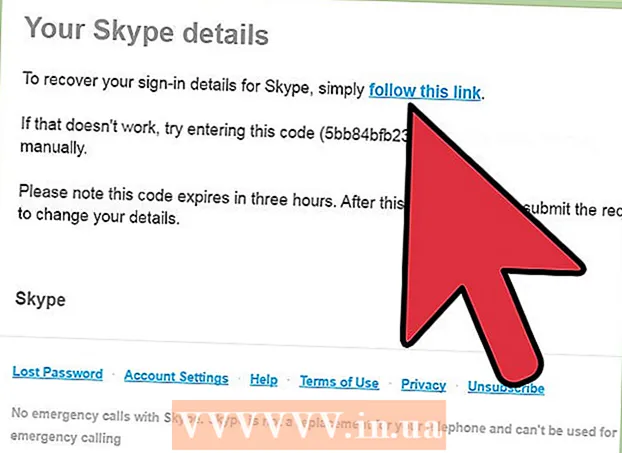Författare:
Ellen Moore
Skapelsedatum:
11 Januari 2021
Uppdatera Datum:
1 Juli 2024
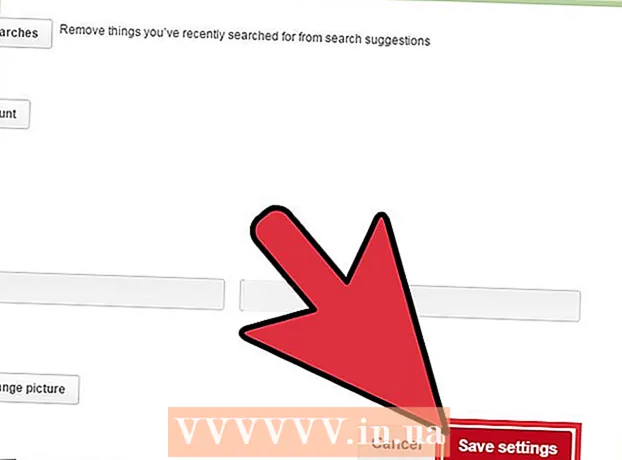
Innehåll
Pinterest, som de flesta sökappar, lagrar dina sökningar för att skräddarsy sökresultaten åt dig. Även om detta är en användbar funktion, saktar den ner din enhet (eller webbläsare) över tid. Lyckligtvis kan du snabbt rensa din sökhistorik i dina kontoinställningar.
Steg
Metod 1 av 2: Pinterest -app
 1 Starta Pinterest -appen. Om du inte har loggat in på Pinterest än, gör det med din e -postadress och lösenord (eller Facebook -konto).
1 Starta Pinterest -appen. Om du inte har loggat in på Pinterest än, gör det med din e -postadress och lösenord (eller Facebook -konto). 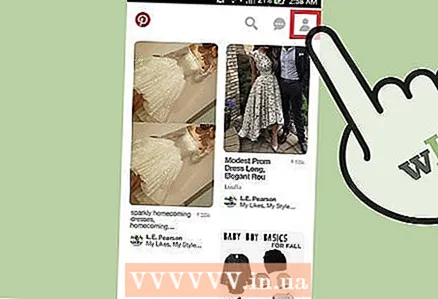 2 Klicka på profilikonen. Det är en personformad ikon i skärmens övre högra hörn.
2 Klicka på profilikonen. Det är en personformad ikon i skärmens övre högra hörn. 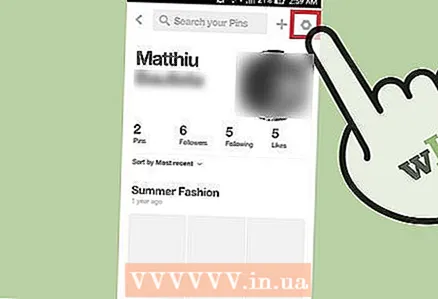 3 Klicka på den kugghjulsformade ikonen. Det är i det övre högra hörnet av skärmen.
3 Klicka på den kugghjulsformade ikonen. Det är i det övre högra hörnet av skärmen. 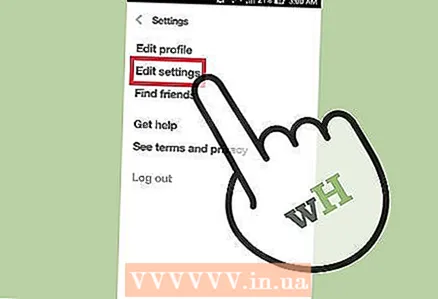 4 Klicka på Förändra.
4 Klicka på Förändra.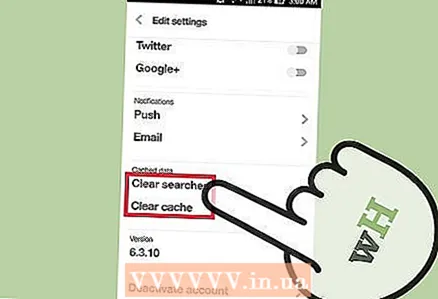 5 Knacka Rensa historiken. Sökhistoriken raderas.
5 Knacka Rensa historiken. Sökhistoriken raderas. - Du kan också klicka Rensa cacheminnetför att bli av med sökförslagen.
Metod 2 av 2: Pinterest -webbplats (skrivbord)
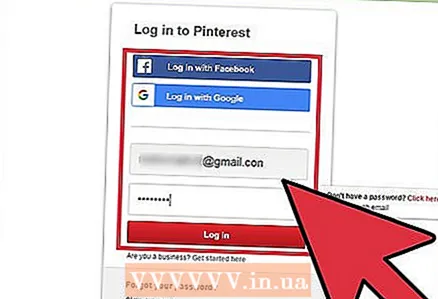 1 Öppna Pinterest -webbplats. Om du inte har loggat in på Pinterest än, gör det med din e -postadress och lösenord (eller Facebook -konto).
1 Öppna Pinterest -webbplats. Om du inte har loggat in på Pinterest än, gör det med din e -postadress och lösenord (eller Facebook -konto). 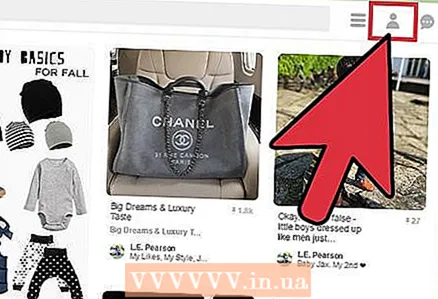 2 Klicka på profilikonen. Det är en personformad ikon i skärmens övre högra hörn.
2 Klicka på profilikonen. Det är en personformad ikon i skärmens övre högra hörn. 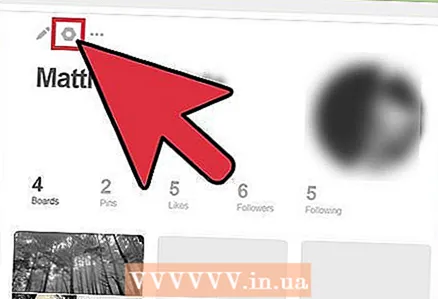 3 Klicka på den kugghjulsformade ikonen. Du hittar det ovanför ditt profilnamn högst upp på sidan.
3 Klicka på den kugghjulsformade ikonen. Du hittar det ovanför ditt profilnamn högst upp på sidan. 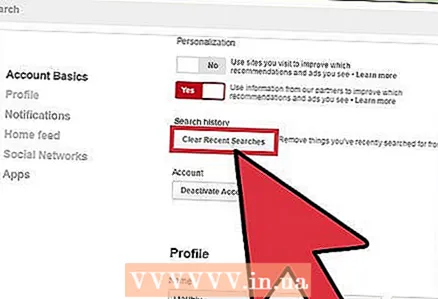 4 Klicka på Rensa historiken.
4 Klicka på Rensa historiken.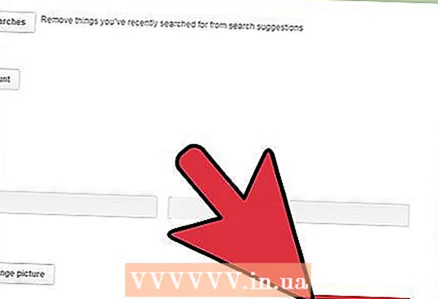 5 Klicka på Spara inställningar. Sökhistoriken raderas.
5 Klicka på Spara inställningar. Sökhistoriken raderas.
Tips
- I dina Pinterest -inställningar kan du hindra sökmotorer (som Google eller Bing) från att komma åt din sökhistorik.
Varningar
- Om du rensar Pinterest -sökhistoriken rensas inte din webbläsarhistorik.